Cara Mengcopy Format Grafik Satu Ke Grafik Lainnya di Excel
Cara Mengcopy Format Grafik Satu Ke Grafik Lainnya di Excel. Grafik di excel adalah salah satu cara untuk interpertasi data atau menyajikan data agar lebih mudah untuk dimengerti dan mudah untuk mengambil kesimpulan dari data tersebut. Excel menyediakan banyak sekali tipe grafik yang dapat anda gunakan untuk visualisasi data.
Membuat grafik di excel tidak semerta-merta memasukkan data yang anda inginkan dan memilih model grafik yang anda ingin kan, tentu saja disesuaikan dengan data yang anda miliki. Selain itu, agar tampilan grafik di excel menjadi lebih menarik anda harus mengedit tampilan atau desin grafik tersebut. Dimana anda bisa mengedit tampilan grafik sesuai keinginan anda seperti mengatur nilai sumbu x dan y, mengatur posisi legend dari grafik, meunculkan garis di grafik mengatur jenis dan ukuran font dan masih banyak lagi.
Mengedit satu grafik saya tentu sudah sangat melelahkan, apalagi jika anda memiliki puluhan data yang ingin dijadikan grafik satu persatu. Tentu mengedit tampilan grafik satu per satu membuat anda ingin mual dan melepasnya serta tidak ingin mengerjakannya. Namun, bedahalnya ketika anda telah membaca artikel ini. Karena pada artikel ini saya akan membahas bagaimana cara mengedit tampilan dari puluhan grafik tanpa harus lelah. Nah, jika anda penasaran bagaimana caranya, simak pembahasan selengkapnya dibawah ini.
Cara Mengcopy Format Grafik Satu Ke Grafik Lainnya di Excel
Cara yang paling mudah untuk mengedit tampilan dari puluhan bahkan ratusan grafik dengan mudah adalah dengan mengcopy format salah satu grafik yang telah anda edit untuk dipaste ke grafik lainnya sehingga anda tidak perlu lelah-lelah dalam mengeditnya satu per satu. Nah, bagaimana cara mengcopy format grafik satu ke grafik lainnya, simak langkah-langkah berikut ini.
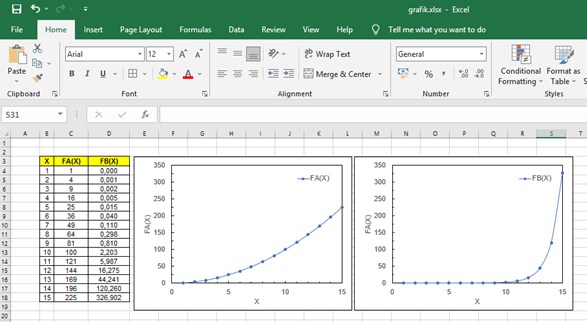
- Langkah pertama silahkan buat satu grafik dari salah satu data anda terlebih dahulu.
- Silahkan edit grafik tersebut seperti keinginan anda, atau anda bisa membaca artikel kami sebelumnya yang berjudul “Cara membuat Grafik menggunakan Microsoft Excel dengan Penampilan Berkelas”.
- Setelah grafik jadi dan sudah di edit sesuai keinginan anda, selanjutnya buat grafik kedua dari data kedua anda.
- Agar anda tida susah dalam mengedit format grafik kedua atau mendesain ulang grafik seperti grafik pertama maka anda bisa copy format grafik pertama tersebut.
- Caranya mudah, cukup klik grafik pertama kemudian copy grafik tersebut dengan cara klik CTRL + C di keyboard.
- Setelah di copy, selanjutnya >> klik Grafik Ke-2.
- Pilih menu paste yang ada di menu homedan terletak pada bagian paling kiri di group clipboard.
- Pilih Paste Special >> Pilih Formats >> OK. Maka secara otomatis desain tampilan atau format grafik kedua akan mengikuti grafik yang pertama.
- Lakukan hal yang sama untuk grafik lainnya.
Perhatikan gambar dibawah ini, gambat bagian kiri adalah grafik 1 dan kanan grafik 2.Dari gambar tersebut terlihat jelas perbedaan tampilan grafik antara grafik 1 dan 2 sebelum di copy format terlihat beda jauh, sedangkan setelah copy paste format tampilanya sama yang beda hanya data pada grafik.
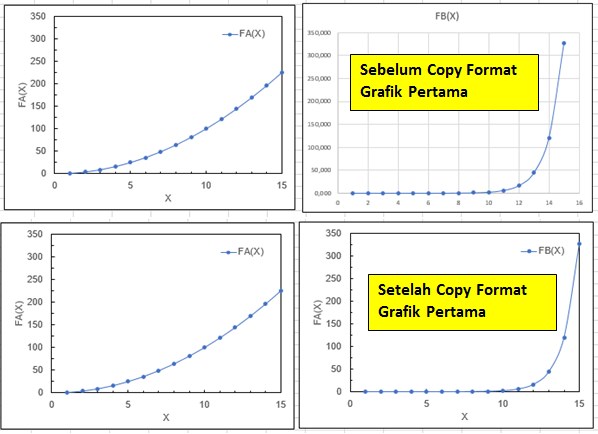
Itulah artikel tentang Cara Mengcopy Format Grafik Satu Ke Grafik Lainnya di Excel. Semoga apa yang saya bagikan pada kesempatan kali ini dapat membantu anda dalam membuat banyak garfik tanpa harus lelah untuk mengedit tampilan atau desain grafik tersebut.
Mohon bantuannya untuk share atau minimal follow blog ini agar saya lebih semangat membuat artikel menarik lainnya dan bermanfaat untuk anda. Mungkin sampai disini saja pembahasan kali ini, akhir kata saya ucapkan terimakasih telah berkunjung ke www.gammafisblog.com dan sampai jumpa kembali di artikel selanjutnya.